Hur man spelar in Messenger-videosamtal på enkla olika sätt
 Postat av Lisa Ou / 06 juli 2023 16:00
Postat av Lisa Ou / 06 juli 2023 16:00Messenger är en av de mest kända apparna som finns för närvarande. Du kan använda den för att hålla kontakten med dina släktingar och vänner via chattar och videosamtal, även om de är långt ifrån dig.
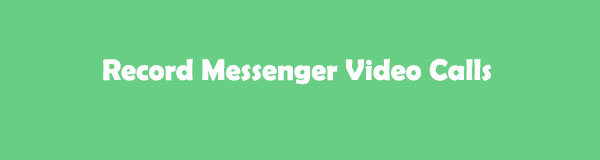
Många undrar om du kan spela in Messenger-appens videosamtal. Defenitivt Ja. Messenger förbjuder dig inte att göra det, till skillnad från andra appar. Du måste dock berätta för personen på den andra linjen att du spelar in och inte vidta några olagliga åtgärder. Samtycke är ett måste.
Hur som helst, vi förberedde enkla olika sätt att spela in dina Messenger-videosamtal. Välj den metod som är mest lämplig för dig nedan.
FoneLab skärminspelare låter dig fånga video, ljud, online handledning, etc. på Windows / Mac, och du kan enkelt anpassa storlek, redigera video eller ljud, och mer.
- Spela in video, ljud, webbkamera och ta skärmdumpar på Windows / Mac.
- Förhandsgranska data innan du sparar.
- Det är säkert och enkelt att använda.

Guide Lista
Del 1. Hur man spelar in Messenger-videosamtal på iPhone eller iPad
Du kan ha och använda Messenger-appen på din iPad och iPhone. Den här metoden är till för dig om du använder dessa enheter för att spela in dina Messenger-videosamtal! Du kommer inte ha några svårigheter att spela in om du använder en iPhone eller iPad. De har en inbyggd skärminspelning som kan användas som din Messenger-videosamtalsspelare. I det här fallet behöver du inte ett alternativ eller stödjande appar från tredje part. Dessutom är inspelningen obegränsad, och det beror bara på lagringsutrymmet på din iPhone eller iPad. De nämnda 2 enheterna har samma process och knapp för iOS-inspelning. Se de detaljerade stegen nedan.
steg 1Titta efter Inställningar app på din iPhone och starta den genom att trycka på dess ikon. Efter det, scrolla ner och hitta Control Center knapp. Tryck på den så ser du de anpassningar du kan redigera.
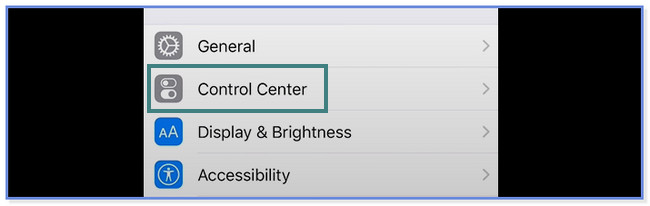
steg 2Tryck på Anpassa kontroller knappen längst ned i huvudgränssnittet. Senare sveper du nedåt på skärmen och letar reda på Skärminspelning ikon. När du har hittat den trycker du på Plus ikonen till höger. Senare kommer du att se den inbyggda funktionen högst upp på skärmen.
steg 3Vänligen starta videosamtalssessionen på din Messenger app. Efter det sveper du nedåt Control Center överst och lokalisera Skärminspelning ikon. Tryck på ikonen så startar skärminspelningen automatiskt.
Del 2. Hur man spelar in Messenger-videosamtal på Android
Om du använder en Android-telefon, se metoderna i det här inlägget. Du behöver bara välja det mest lämpliga sättet för att passa dina krav. Scrolla ner för att lära dig mer information och känna till appen och det inbyggda verktyget du kan använda.
Alternativ 1. Använd den inbyggda speglingsfunktionen
Inte alla Android-telefoner har inbyggd skärminspelning, till skillnad från iPhones och iPads. Om din inte har en, fortsätt med alternativ 2.
Du har dock tur om din Android-telefon har en inbyggd skärminspelning, speciellt om din telefon får slut på lagringsutrymme. Anledningen är att du inte behöver ladda ner någon inspelningsapp. Vänligen imitera stegen nedan för att upptäcka hur du spelar in Messenger-videosamtal på en inbyggd Android-inspelare.
steg 1Svep nedåt i meddelandefältet på din Android-telefon. Senare kommer du att se de aktiva brickorna listade i huvudgränssnittet. Om du inte kan se skärminspelningsfunktionen trycker du på Tre prickar ikonen längst upp till höger.
steg 2Ett nytt listalternativ visas på skärmen. Vänligen tryck på Redigera brickor knapp. Efter det, lokalisera Skärminspelning ikonen på de inaktiva brickorna.
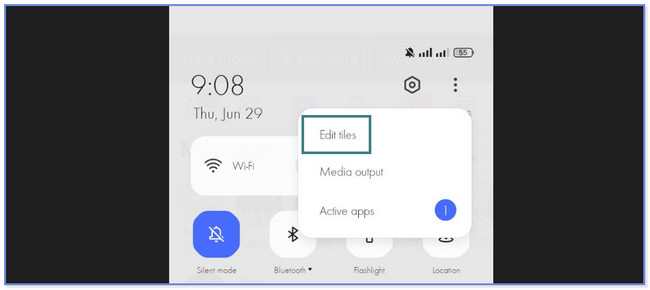
steg 3Tryck på Plus knapp eller ikon för att lägga till skärminspelningsfunktionen överst, de aktiva brickorna. Starta Messenger app och videoringa personen du vill spela in sessionen. Efter det sveper du på meddelandefältet och trycker på Skärminspelning ikon. Inspelningen startar automatiskt.
FoneLab skärminspelare låter dig fånga video, ljud, online handledning, etc. på Windows / Mac, och du kan enkelt anpassa storlek, redigera video eller ljud, och mer.
- Spela in video, ljud, webbkamera och ta skärmdumpar på Windows / Mac.
- Förhandsgranska data innan du sparar.
- Det är säkert och enkelt att använda.
Alternativ 2. Använd en app från tredje part
Screen Recorder - XRecorder är den rekommenderade appen för att spela in Messenger-videosamtal i det här inlägget. Den har de högsta betygen i Google Play Butik baserat på erfarenheterna från personerna som laddade ner och använde den. Denna app tillåter och tillåter dig att rita på skärmen med olika färger under skärminspelning. Du kan också justera upplösning, kvalitet och målmapp innan du spelar in skärmen.
Men det här verktyget är långt ifrån perfekt. Du kan stöta på dess nackdelar när du använder den. Appen orsakar fördröjning på din skärm när du startar inspelningen. Det kräver också att du betygsätter appen varje gång. Dessutom kommer annonser att dyka upp på din skärm.
Se stegen nedan för att lära dig hur du använder Facebook Messenger-inspelaren.
steg 1Gå till Google Play Butik för att ladda ner Skärminspelning - XRecorder på din telefon. Efter det, sök efter namnet på appen. Välj det bland alternativen. Om du inte kan se dess ikon, se skärmdumpen nedan. Klicka senare på installera knappen och vänta tills nedladdningsprocessen är slut. För att starta appen, tryck på Öppen knappen till höger.
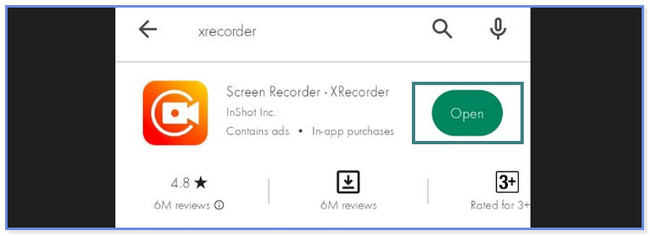
steg 2Tryck på Jag fattar ikonen efter att ha startat appen. Efteråt, välj Aktivera flytande fönster knapp. Leta upp Messenger app på nästa skärm och tryck på Tillåten knapp.
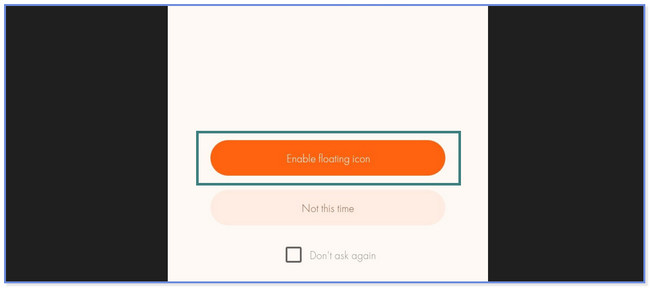
steg 3Starta videosamtalssessionen och svep ned i avsnittet Meddelandefält längst upp. Tryck på Röd post knappen, så startar skärminspelningen automatiskt.
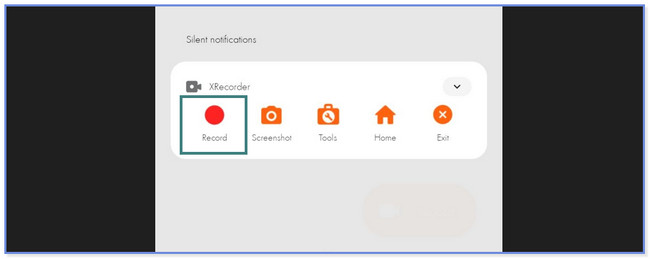
Del 3. Hur man spelar in Messenger-videosamtal på dator med FoneLab Screen Recorder
Vad händer om du använder din dator medan du videosamtal på Messenger? FoneLab skärminspelare är det mest effektiva inspelningsverktyget på Mac eller Windows. Dessutom kan denna programvara spela in i hög kvalitet. I det här fallet behöver du inte redigeringsverktyg för att förbättra videon. Dessutom låter den dig anpassa inspelningsstorleken för inspelningen du ska göra. Den här funktionen är fördelaktig om din dator får slut på lagringsutrymme.
FoneLab skärminspelare låter dig fånga video, ljud, online handledning, etc. på Windows / Mac, och du kan enkelt anpassa storlek, redigera video eller ljud, och mer.
- Spela in video, ljud, webbkamera och ta skärmdumpar på Windows / Mac.
- Förhandsgranska data innan du sparar.
- Det är säkert och enkelt att använda.
Dessutom kan du använda det här verktyget för att lära dig hur du spelar in Facebook-videor. Verktyget låter dig ta skärmdumpar medan du för närvarande spelar in. Du kan också redigera videon efter att du har spelat in den. Du behöver bara använda verktygets redigeringsfunktioner. Det finns mycket mer du kan upptäcka om det här verktyget. Se stegen nedan som din guide.
steg 1Skaffa FoneLab Screen Recorder på din dator genom att klicka på Gratis nedladdning knapp. Om du använder Windows, klicka på Ladda ned fil längst ned i huvudgränssnittet. Men om du använder Mac, klicka på den nedladdade filen högst upp och dra den till applikationsmappen. Senare, konfigurera det och installera det efteråt för att starta programvaran.
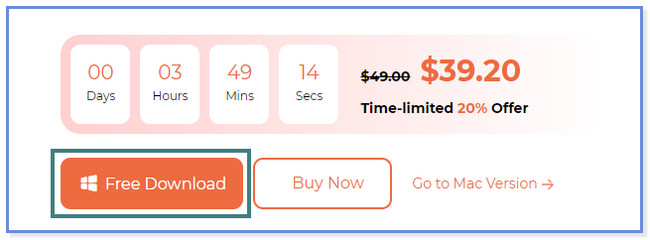
steg 2Du kommer att se programvarans olika inspelningslägen. Efter det väljer du Videobandspelare ikonen på vänster sida av verktyget.
Obs: Om du vill spela in din iPhone eller Android, klicka på Telefon ikonen till höger. Följ instruktionerna på skärmen för att fånga din telefon efteråt.
steg 3Om du vill fånga hela skärmen, klicka på full knappen på verktygets vänstra sida. Men om du föredrar att bara spela in en del av skärmen, klicka på knappen Anpassad till vänster. Spåra senare skärmen du vill fånga med hjälp av den justerbara ramen i programvaran. Dessutom kan du också använda funktionerna webbkamera, systemljud och mikrofon i verktyget. Du behöver bara slå på dem genom att skjuta deras reglage. Efter det klickar du på REC knappen till höger för att starta inspelningsprocessen.
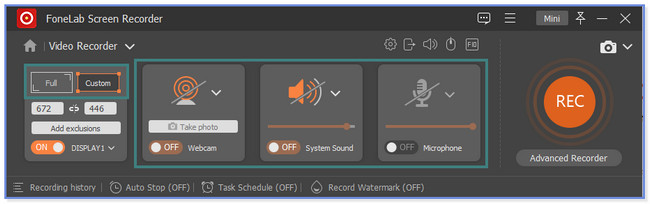
steg 4För att avsluta inspelningssessionen, klicka på den röda rutan. Efter det kommer videon att visas på skärmen. Klicka på Färdig ikonen eller knappen för att spara videon på din dator.
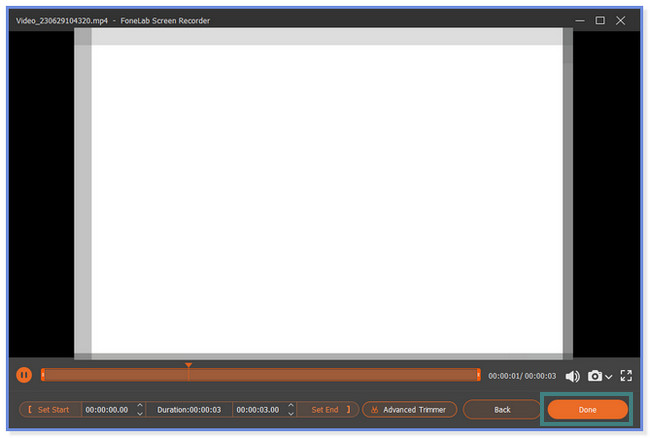
Del 4. Vanliga frågor om hur man spelar in Messenger-videosamtal
1. Hur sparar jag röstmeddelanden på Messenger?
Tyvärr finns det inget sätt att spara röstmeddelanden på Messenger på din telefon eller dator. Med Messenger kan du bara stöta, fästa, ta bort, vidarebefordra och rapportera röstmeddelandet. Du behöver bara trycka länge på röstmeddelandet och trycka på röstmeddelandet för att utföra det. Om du vill ha en kopia av meddelandet kan du spela in det istället för att spara det. I så fall kan du använda metoderna i det här inlägget.
2. Hur länge kan du röstinspelning på Messenger?
Tidigare kunde du bara röstinspelning på Messenger med dess inbyggda funktion i bara 1 minut eller 60 sekunder. Men tack vare Facebook förlängde det tidslängden till 30 minuter.
FoneLab skärminspelare låter dig fånga video, ljud, online handledning, etc. på Windows / Mac, och du kan enkelt anpassa storlek, redigera video eller ljud, och mer.
- Spela in video, ljud, webbkamera och ta skärmdumpar på Windows / Mac.
- Förhandsgranska data innan du sparar.
- Det är säkert och enkelt att använda.
Det handlar om hur du spelar in Messenger-videosamtal. Vi hoppas att dessa olika metoder för att spela in Messenger-videosamtal på telefoner och datorer hjälpte dig mycket.
